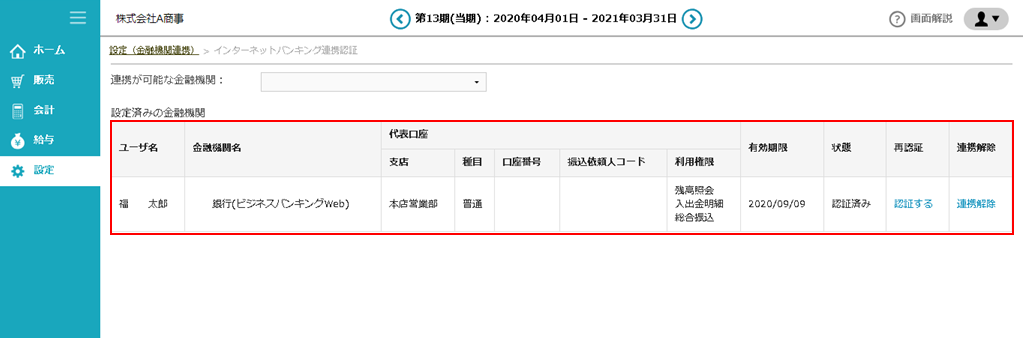| EASYBIZ操作方法
金融機関連携をしよう
連携認証する前の注意点
- 連携認証できる口座は、ビジネスバンキングWebにご登録していただいている十八親和銀行、福岡銀行、熊本銀行の口座です。
- 「ビジネスバンキングWeb」のご登録には、別途ご契約が必要です。
- ビジネスバンキングWebの利用者(ID)について
普段ご利用されている利用者(ID)とは別に「イージービズ連携認証用」の利用者(ID)が必要です。
ビジネスバンキングWebで、新たに連携認証用の利用者(ID)の発行をお願いします。
連携認証用の利用者(ID)の追加方法は、こちらをご確認下さい。
※連携認証用の利用者(ID)については、連携認証以外でご利用にならないようにお願いします。
インターネットバンキングの金融機関連携方法について
①「設定」>「金融機関連携」>「インターネットバンキング連携認証」にアクセスします。
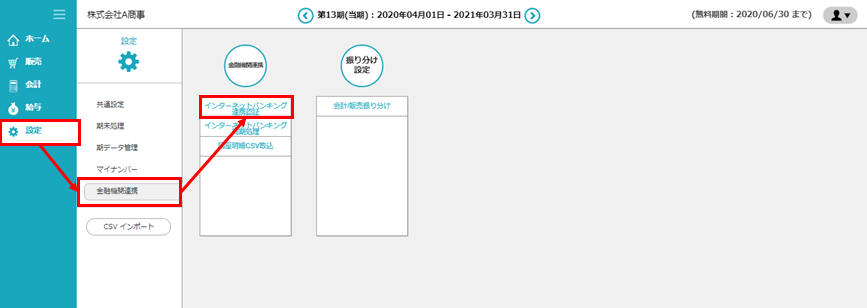
②画面上部の「連携が可能な金融機関:」の▼をクリックすると、連携可能な金融機関名が表示されます。
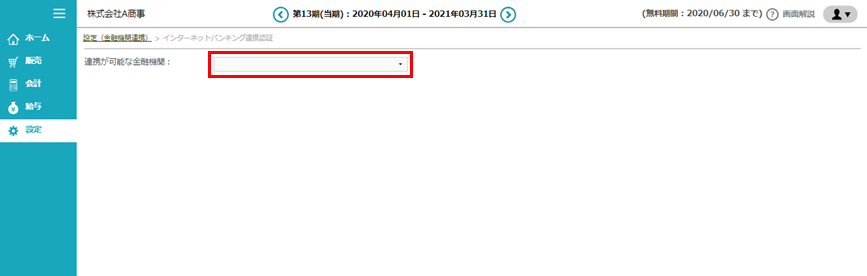
③「十八親和銀行(ビジネスバンキングWeb)」選択して、「認証する」をクリックします。
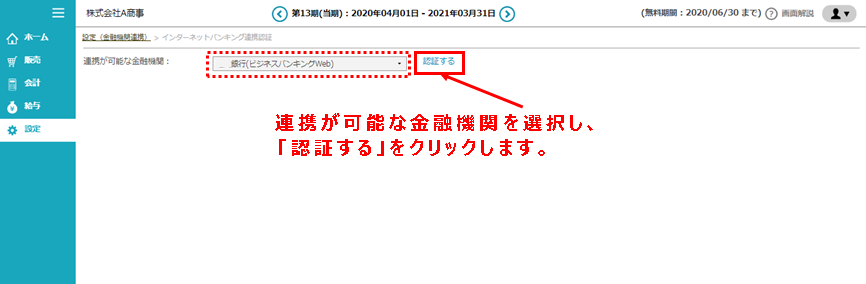
十八親和銀行 ビジネスバンキングWebの「API連携認証」画面に移ります。
※④以降は、ビジネスバンキングWebでの操作です。
ビジネスバンキングWebは、イージービズ連携認証用の利用者(ID)で操作してください。
ログイン方法(電子証明書方式・ID/PW方式)によって、操作方法が変わりますのでご注意ください。
④ 「電子証明書ログイン API連携」ボタンをクリックします。
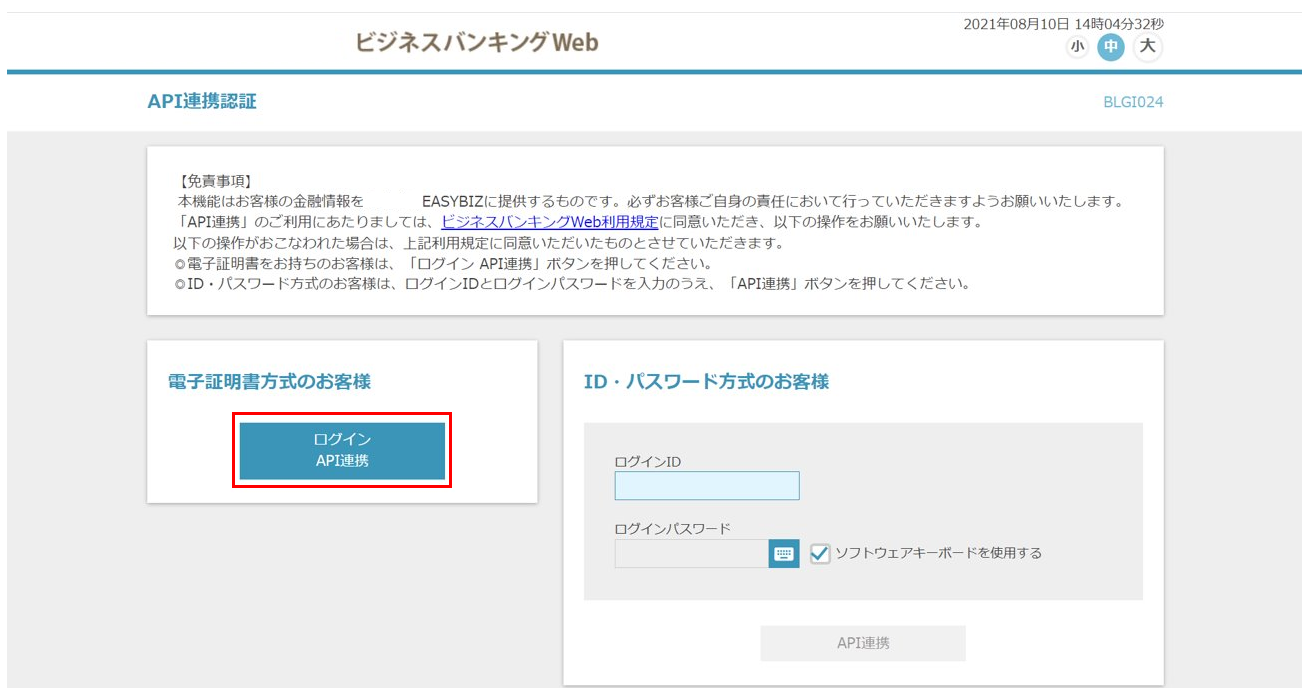
※ログイン方法が、ID・PW方式の方はこちらをご覧ください
④ ログインID・パスワードを入力し、「API連携」ボタンをクリックします。
連携認証用に追加した利用者(ID)のログインID・パスワードを入力してください。
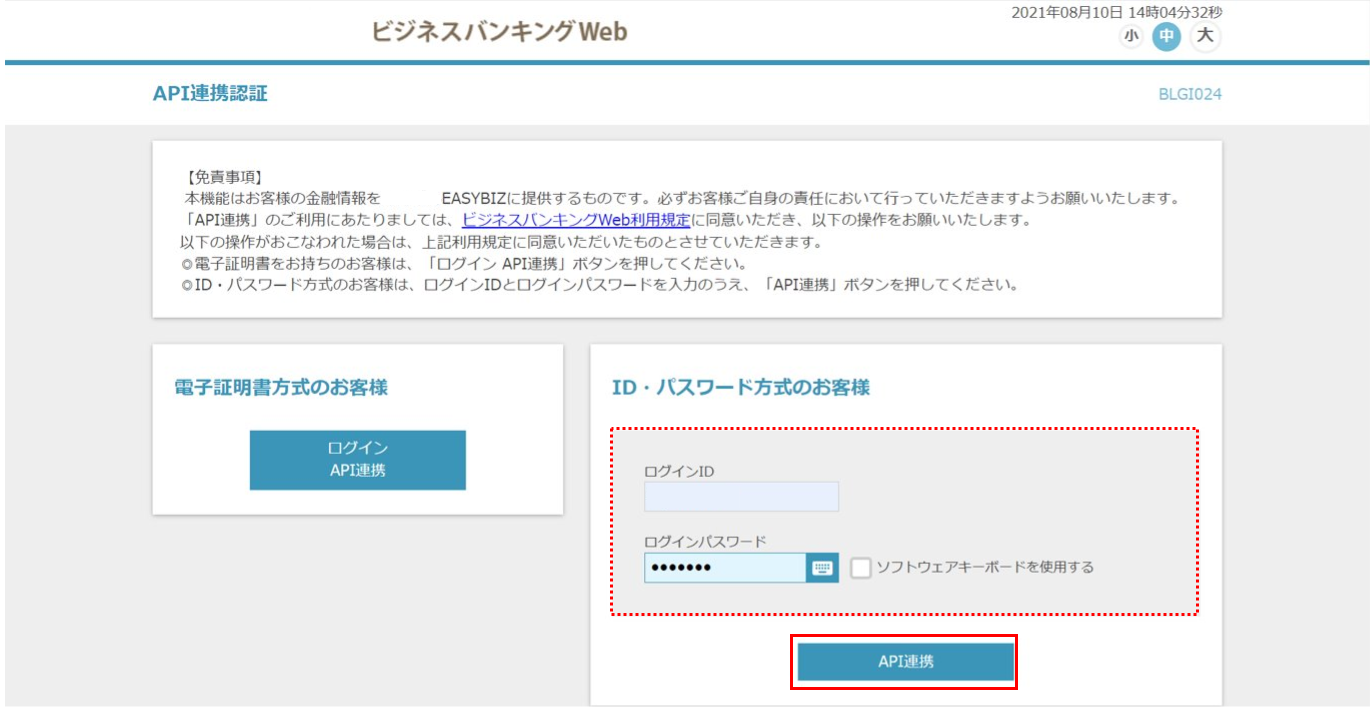
⑤,⑥の操作はありません。⑦の手順へお進みください。
⑤ 電子証明書を選択します。
連携認証用に追加した利用者(ID)に対して発行された電子証明書を選択して下さい。
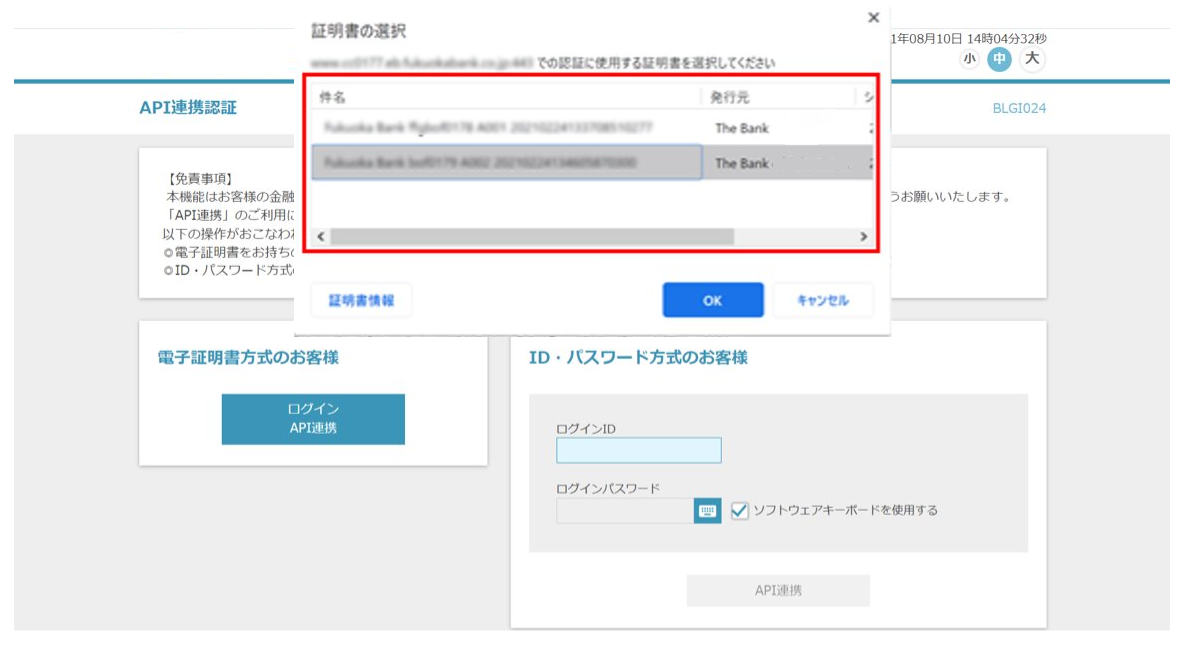
⑥ 「ログインパスワード」を入力し、「API連携」をクリックします。
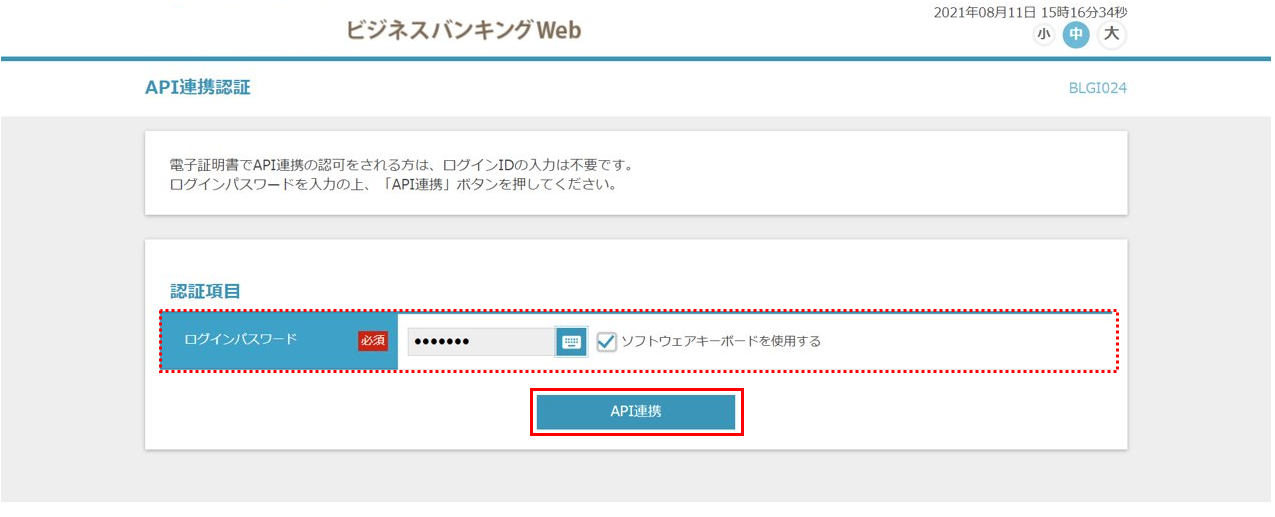
⑦ ワンタイムパスワードを入力し、「認証」ボタンをクリックします。
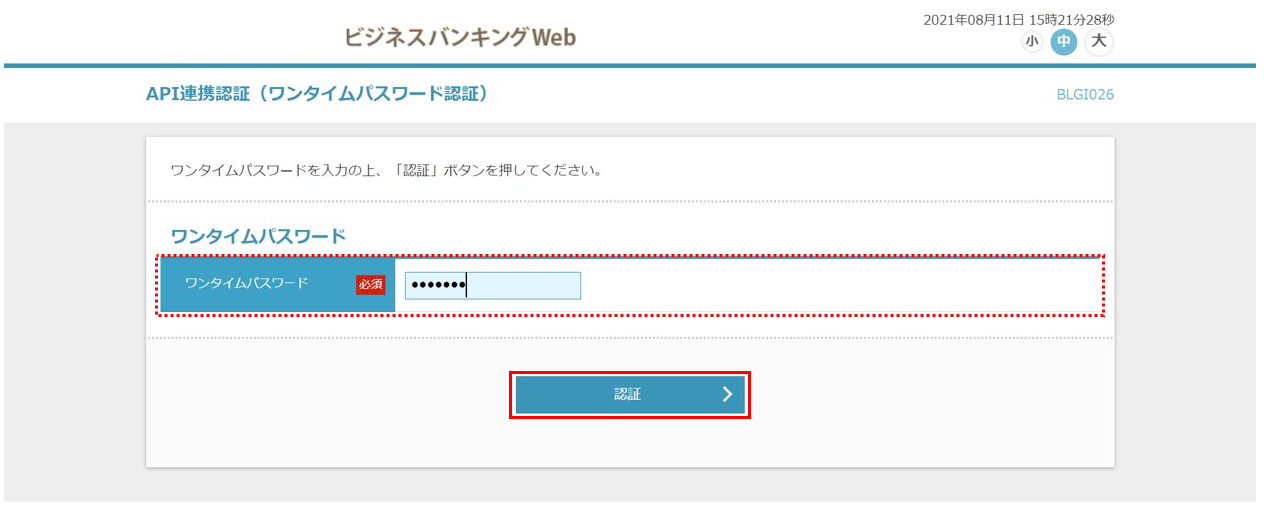
⑧ 「認可手続きを継続する」にチェックをいれ、「許可」ボタンをクリックします。
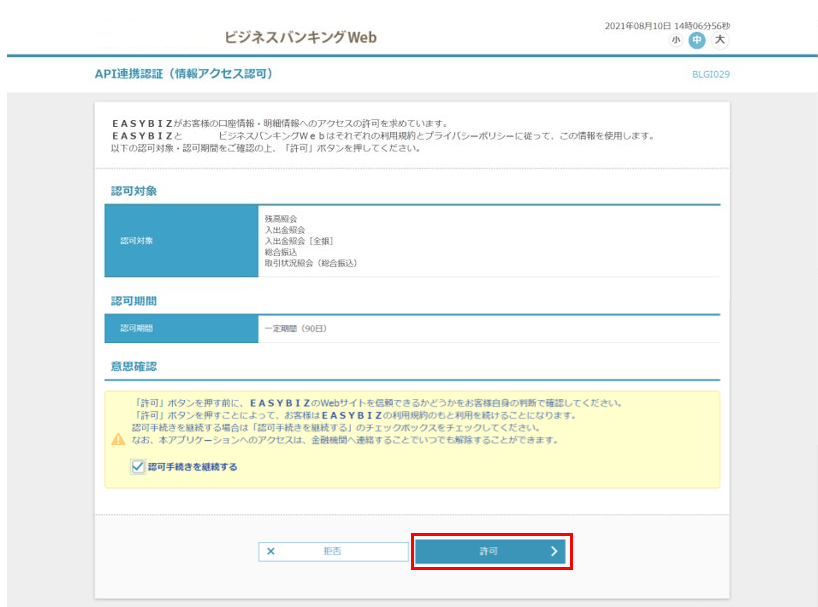
以上で「インターネットバンキング連携認証」は、完了です。
「設定」>「金融機関連携」>「インターネットバンキング連携認証」へアクセスし、
「認証済みの金融機関」に表示されることを確認してください。